PLCでの変数の読み取りと書き込み
パラメータの読み取りと書き込み
. パラメータの読み取りと書き込み
プロジェクトには、プロジェクト変数のシンボルを含むシンボル構成が含まれています。
プロジェクトとブートアプリケーションの同じ状態が CODESYS Automation Server PLCと同じように。
The CODESYS Automation Server PLCに接続されています。
の中に CODESYS Automation Server、 クリック 。
タイル表示を選択
 をクリックし、
をクリックし、  ボタン (詳細) 対応する PLC 用。
ボタン (詳細) 対応する PLC 用。の PLCの詳細 ビューが開きます。
を選択 構成 タブ。
の中に 同期 グループ、を選択します パラメータを同期する オプションをクリックし、 構成の保存 ボタン。
注:このオプションが選択されていない場合、次の手順で説明する書き込みをPLCで正常に実行できません。
を選択 全般的 タブ。
クリック
 ((パラメーター) ボタン。
((パラメーター) ボタン。The PLCのパラメータ:<PLC名> ダイアログが開き、読み取りと書き込みが可能なプロジェクト変数が表示されます。後の値 値の通知 PLC上の変数の現在の値です。
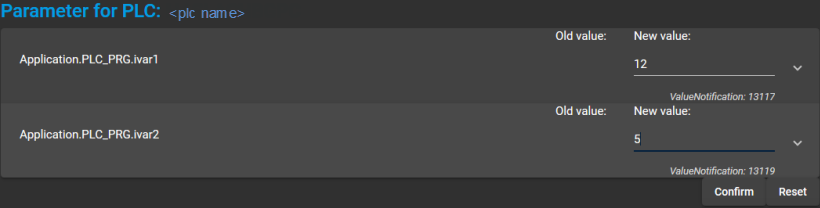
入力行をクリックして、新しい値を入力します。
最初の文字を入力すると、表示が拡張され、 古い値 と 新しい価値 ディスプレイが表示されます。
にとって 古い値、以前に変数が書き込まれたときに使用された値が表示されます。
PLCに新しい値を書き込むには、をクリックします 確認。
The CODESYS Automation Server 書き込み操作が成功したかどうかを報告します。